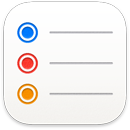 Напоминания
Напоминания
С Напоминаниями стало еще удобнее отслеживать списки дел. Можно создавать напоминания о том, что нужно купить в магазине, о рабочих проектах и вообще о чем угодно. С помощью гибких инструментов, таких как теги и пользовательские смарт-списки, можно упорядочивать напоминания в соответствии с Вашими пожеланиями и сохранять списки напоминаний в качестве шаблонов, чтобы применять их в будущем. Также можно делиться списком с другими пользователями для совместной работы над напоминаниями.
Добавление и редактирование напоминаний. Чтобы добавить новое напоминание, нажмите в пустой области под списком напоминаний либо нажмите ![]() в правом верхнем углу. Добавление заметок, тегов, даты или геопозиции в напоминания. Нажмите
в правом верхнем углу. Добавление заметок, тегов, даты или геопозиции в напоминания. Нажмите ![]() , чтобы добавить дополнительные сведения, например настроить раннее напоминание для дополнительного уведомления о важном событии.
, чтобы добавить дополнительные сведения, например настроить раннее напоминание для дополнительного уведомления о важном событии.
Создание пользовательских смарт-списков. Смарт-списки автоматически сортируют напоминания по дате, времени, тегам, местоположению, флажкам, приоритету. Создайте пользовательский смарт-список. Для этого нажмите «Новый список», выберите «Преобразовать в смарт-список» и добавьте фильтры.
Создание списков продуктов. В списках продуктов элементы автоматически сортируются по разделам, например «Мясо», «Овощи и фрукты» или «Закуски и сладости». Чтобы создать список продуктов, нажмите «Добавить список», затем во всплывающем меню «Тип списка» выберите «Продукты».
Примечание. Списки продуктов доступны не на всех языках.
Сохранение списка в качестве шаблона.Если у Вас есть список, который Вы хотите повторно использовать в будущем, его можно сохранить в качестве шаблона. Выберите список в боковом меню, затем выберите «Файл» > «Сохранить как шаблон».
Просмотр предстоящих напоминаний. Напоминания в списках «Сегодня» и «Запланировано» упорядочиваются по времени и дате. Отслеживайте предстоящие напоминания, и Вы никогда не пропустите ни одну запланированную задачу.
Упорядочение напоминаний. Чтобы превратить напоминание в подпункт, перетяните его на другое напоминание или нажмите напоминание и сочетание клавиш Command-]. Вы можете свернуть или раскрыть список вложенных задач — как Вам удобно.
Добавление раздела в список напоминаний для объединения похожих напоминаний. Чтобы добавить раздел, выберите меню «Правка» > «Добавить раздел». Если какой‑то раздел уже был добавлен, нажмите «Управление разделами» > «Добавить раздел». Чтобы добавить напоминание в определенный раздел, нажмите заполнитель напоминания внизу этого раздела и начните вводить текст.
Чтобы сгруппировать списки напоминаний в боковом меню, выберите меню «Файл» > «Новая группа». Укажите любое название. Добавьте списки, перетянув их в группу. Чтобы убрать список, нужно перетянуть его за пределы группы.
Просмотр напоминаний в виде списков или столбцов. Для визуализации задач теперь можно просматривать напоминания в виде колонок. Выберите меню «Вид» > «Колонки». Каждый раздел превратится в отдельный столбец, и Вы сможете легко отмечать завершенные напоминания, перетягивать их в новые разделы и добавлять информацию. В режиме столбцов можно добавлять новые столбцы, нажимая ![]() . Просмотр в виде столбцов недоступен для смарт-списков.
. Просмотр в виде столбцов недоступен для смарт-списков.
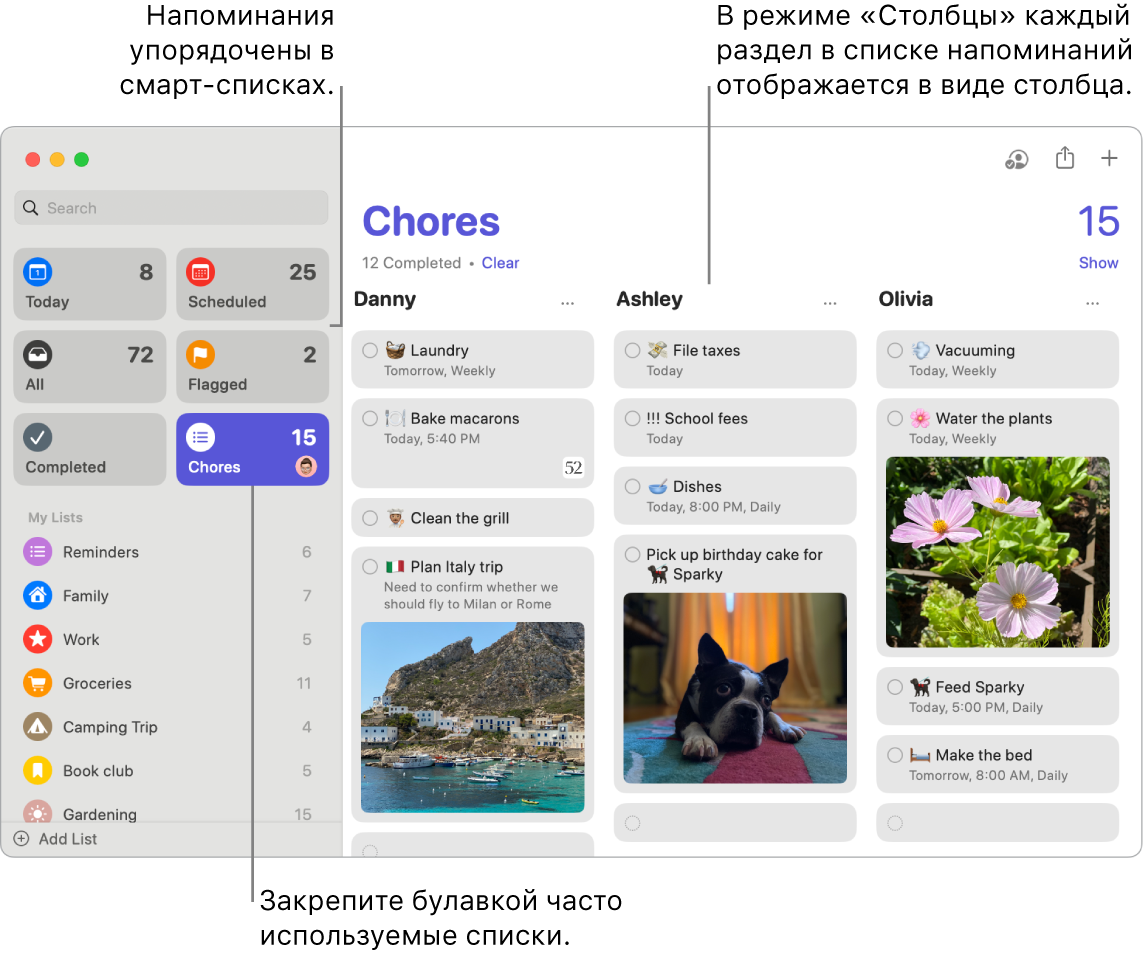
Совместная работа над списком. Отправьте приглашение начать совместную работу над списком в приложении «Сообщения» или «Почта» или поделитесь ссылкой на список. Нажмите ![]() , затем выберите «Сообщения», «Почта» или «Пригласить по ссылке». Если Вы делитесь ссылкой в приложении «Сообщения», каждый участник разговора автоматически получает доступ к списку. Пригласив других участников, Вы можете отслеживать их активность и управлять совместной работой с помощью кнопки
, затем выберите «Сообщения», «Почта» или «Пригласить по ссылке». Если Вы делитесь ссылкой в приложении «Сообщения», каждый участник разговора автоматически получает доступ к списку. Пригласив других участников, Вы можете отслеживать их активность и управлять совместной работой с помощью кнопки ![]() .
.
Назначение задач другим людям. Назначайте напоминания людям, с которыми у Вас общие списки, чтобы они получали уведомления. Распределяйте задачи и назначайте их исполнителям. Чтобы поделиться списком, нажмите ![]() в строке меню и выберите способ отправки.
в строке меню и выберите способ отправки.
Просмотр завершенных напоминаний.В смарт-списке «Завершено» в боковом меню показаны все завершенные напоминания и время их завершения.
Предложения напоминаний в Почте. Когда Вы переписываетесь с кем-либо в Почте, Siri может распознавать возможные напоминания и предлагать Вам их создать.
Быстрое добавление напоминаний. Для добавления напоминаний можно пользоваться естественными запросами. Например, чтобы создать повторяющееся напоминание в определенный день и время, напишите: «Отвозить Аню на футбол каждую среду в 17:00».
Подробнее. См. Руководство пользователя приложения «Напоминания».